wps怎么插入目录
WPS中插入目录,不仅能够使文档结构更加清晰,还能方便读者快速定位到所需内容,下面将详细介绍如何在WPS中插入目录,并对相关操作进行说明。
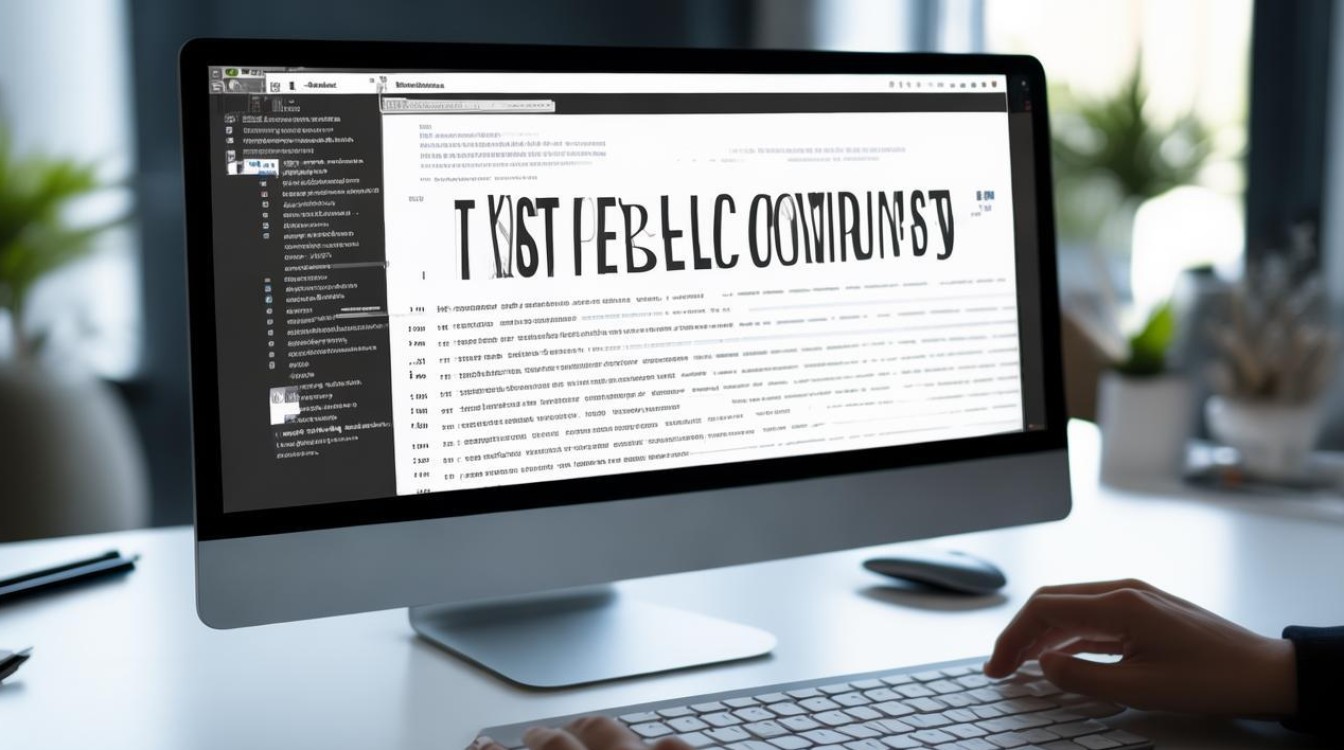
前期准备:设置标题样式
在插入目录之前,需要确保文档中的各个章节标题已经应用了相应的标题样式,这是因为WPS的目录功能是基于这些标题样式来生成目录的,我们会将一级标题设置为“标题1”,二级标题设置为“标题2”,以此类推。
操作步骤如下:
- :将光标定位在需要设置为标题的文字上,选中该段文字。
- 样式:在WPS的“开始”选项卡中,找到“样式”区域,点击相应的“标题1”、“标题2”等样式,将其应用到选中的标题上,如果需要自定义标题样式,可以右键点击“标题1”或“标题2”,选择“修改”来进行设置。
插入目录
样式的设置后,就可以开始插入目录了。
操作步骤如下:
- 定位光标:将光标放置在文档中你希望插入目录的位置,目录会放在文档的开头部分,紧随封面和摘要之后。
- 打开引用选项卡:在WPS的菜单栏中,点击“引用”选项卡,这个选项卡包含了与目录、参考文献等相关的功能。
- 选择目录选项:在“引用”选项卡中,找到“目录”功能按钮并点击,此时会弹出一个目录样式的下拉菜单。
- 选择目录样式:在下拉菜单中,可以选择WPS内置的多种目录样式,这些样式包括不同的字体、字号、缩进等格式,如果对内置样式不满意,还可以选择“自定义目录”来进行更详细的设置。
- 插入目录:选择好目录样式后,点击即可在光标所在位置插入目录,WPS会根据文档中的标题样式自动生成目录内容。
自定义目录(可选)
如果内置的目录样式不能满足需求,或者想要对目录进行更个性化的设置,可以选择“自定义目录”。
操作步骤如下:
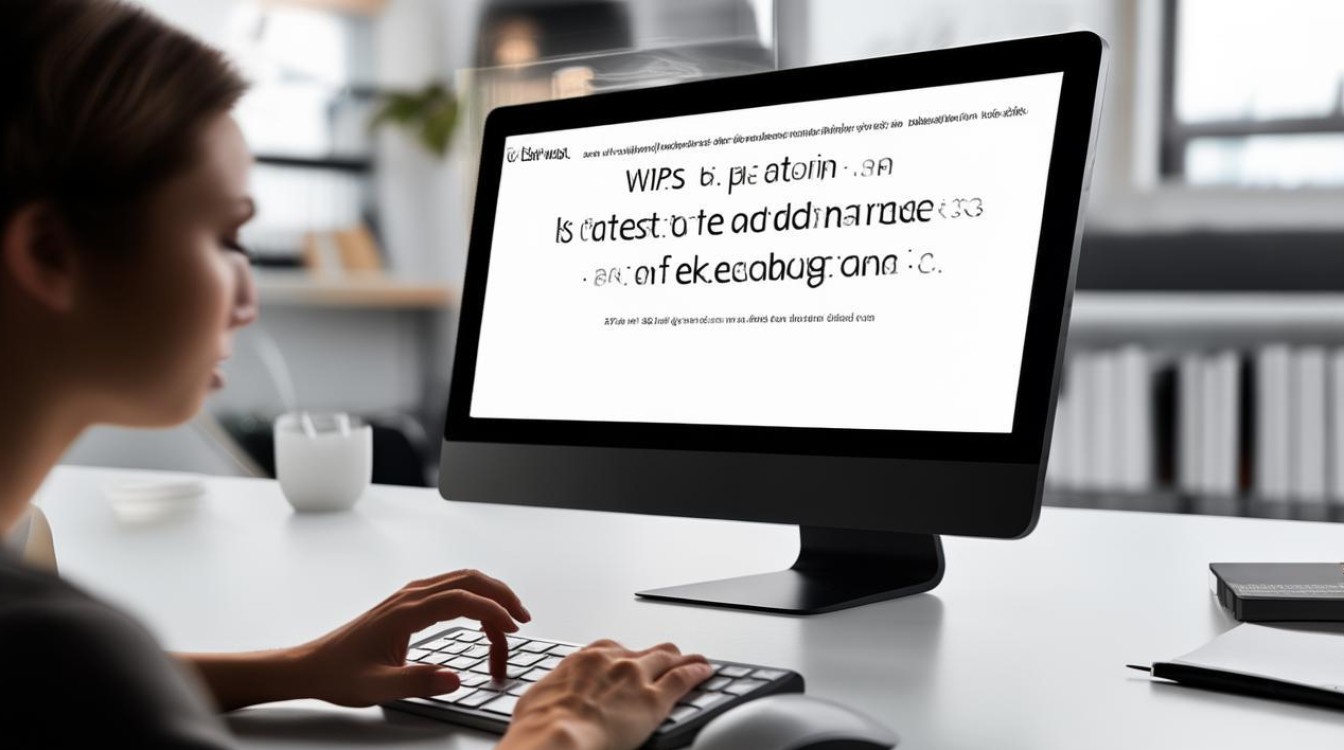
- 打开自定义目录对话框:在“引用”选项卡中,点击“目录”下的“自定义目录”选项。
- 设置目录参数:在弹出的“自定义目录”对话框中,可以设置目录的显示级别(如只显示一级标题或二级标题等)、是否显示页码、页码的对齐方式(如右对齐)、以及是否使用超链接等,还可以对制表符前导符的样式进行设置,如选择点线、虚线等。
- 确定并插入目录:设置完成后,点击“确定”按钮,WPS就会根据设置的参数生成自定义目录。
更新目录
在插入目录后,如果对文档进行了修改(如添加或删除了章节),目录可能会变得不准确,此时需要更新目录。
操作步骤如下:
- 右键点击目录:在生成的目录区域右键点击,选择“更新域”或“更新目录”选项,注意,不同版本的WPS可能表述略有不同,但意思相同。
- 选择更新范围:在弹出的更新目录对话框中,可以选择“更新整个目录”或“仅更新页码”,如果只是添加或删除了内容,而没有改变标题的层级结构,可以选择“仅更新页码”;如果标题的层级结构也发生了变化,则需要选择“更新整个目录”。
- 完成更新:点击确定后,WPS会自动更新目录内容,使其与文档的最新结构保持一致。
目录的其他操作
除了基本的插入和更新操作外,还可以对目录进行其他一些操作,如修改目录样式、调整目录级别、删除目录等。
修改目录样式:通过右键点击目录并选择“修改”,可以打开样式编辑窗口,在这里可以对字体、字号、缩进等格式进行修改,但需要注意的是,直接修改目录样式可能会影响文档的整体美观性,因此建议谨慎操作。
调整目录级别:在目录中,每个标题的级别决定了其在目录中的缩进和层级,可以通过拖动目录项前的标记来改变其级别,但需要注意的是,这种操作只会改变目录的显示效果,并不会改变文档中实际标题的层级结构。
删除目录:如果不再需要目录,可以选中整个目录并按下Delete键删除,或者通过右键菜单选择“删除目录”,但需要注意的是,删除目录后无法恢复,因此请谨慎操作。

注意事项
- 样式正确:在插入目录之前,一定要确保文档中的各个章节标题已经应用了正确的标题样式,否则,WPS可能无法识别并生成准确的目录。
- 样式:为了保证目录的准确性和美观性,建议在整个文档中使用统一的标题样式,避免出现同一级别的标题使用不同样式的情况。
- 及时更新目录:在修改文档内容后,一定要及时更新目录,以确保目录的准确性,否则,读者可能会因为目录不准确而无法快速定位到所需内容。
- 备份文档:在进行重要操作(如插入目录、更新目录等)之前,建议先备份文档,这样可以避免因操作失误而导致的数据丢失问题。
通过以上步骤和注意事项的介绍,相信你已经掌握了在WPS中插入目录的方法,在实际使用过程中,可以根据具体需求进行灵活调整和优化设置,以达到最佳的效果。
FAQs
如何更改目录中各级标题的字体和字号?
答:要更改目录中各级标题的字体和字号,可以通过右键点击目录并选择“修改”来打开样式编辑窗口,在这个窗口中,可以分别对“标题1”、“标题2”等样式进行修改,包括字体、字号、颜色等,修改完成后,点击“确定”即可应用到目录中,但需要注意的是,这种修改只会影响目录的显示效果,并不会改变文档中实际标题的字体和字号。
如何在目录中添加特定的内容(如页码或其他符号)?
答:要在目录中添加特定的内容(如页码或其他符号),可以在目录编辑状态下直接添加,右键点击目录并选择“编辑域”或类似选项(不同版本的WPS可能表述略有不同),进入目录编辑状态,在需要添加内容的位置输入相应的文本或符号即可,但需要注意的是,添加的内容可能不会自动更新,因此在修改文档内容后可能需要手动
版权声明:本文由 数字独教育 发布,如需转载请注明出处。













 冀ICP备2021017634号-12
冀ICP备2021017634号-12
 冀公网安备13062802000114号
冀公网安备13062802000114号